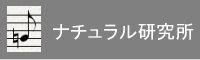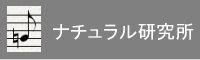|
RaspberryPi�ŃX�}�[�g�d�̓��[�^��ǂ�
|
�@����̏���d�͗ʂ����A���^�C���Ɍv�����邽�߁A�X�}�[�g���[�^�ƒʐM����X�X�e����RaspberryPi�ł���܂����B�ȑO�A���d�Ղ̓d���������鎥�͐���d���g�����X�`�̃Z���T�[�ɂ��⑫����������d�͌v�����܂������A���X��Ȃ��H�������Ȃ���Ȃ炸�A����A���S�ȃV�X�e�������܂����B����͓d�͉�Ђ��ݒu�����X�}�[�g���[�^�ƒʐM���A���A���^�C���ɓd�͂���݂Ƃ���@�ŁAHEMS�iHome Energy Management System�j�R���g���[���ɑ���������̂ł��B�i2021/04/10���J�@2021/10/23�C���j
�@
| �@�@�@�@ |

�X�}�[�g���[�^�i��j |
|
 |
|
�@�u�d�͏����v���S�ʎ��R������A��������ʉƒ�ł��A�d�C���ǂ�����w������̂���I�ׂ�悤�ɂȂ�܂����B������������邽�߂ɁA���u���j���K�v�ƂȂ�A�d�C���[�^�[�ɒʐM�@�\�𓋍ڂ������̂��X�}�[�g���[�^�[�ł��B���n��ł���N���[�^�̌����H�����s���A���̌��j�[�͔p�~����AWeb�œd�͗����m�F�ƂȂ�܂����B
| �@�@ |
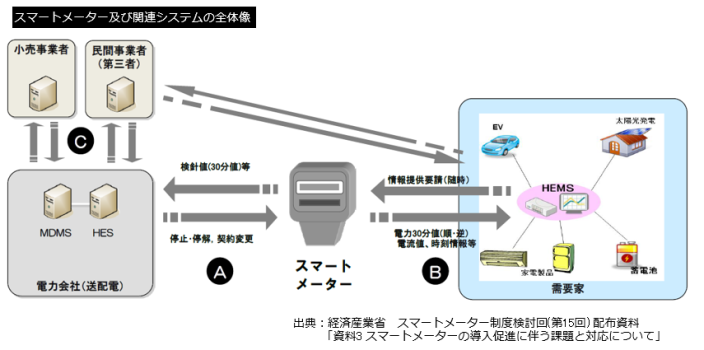 |
|
|
�@��̐}�ɂ́A�X�}�[�g���[�^�[�𒆐S�ɁAA�AB�AC��3�̖�L�ڂ���Ă��܂��B���̖��̓X�}�[�g���[�^�[�̑���l�f�[�^�̌o�H��\���Ă���A���ꂼ��X�}�[�g���[�^�[�́uA���[�g�v�uB���[�g�v�uC���[�g�v�ƌĂ�Ă��܂��B�d�͉�Ђ̌��j��A���[�g��p���܂��B����������d�C�̏���҂��X�}�[�g���[�^�[���璼�ڃf�[�^���擾�ł���̂������ŁA���ꂪB���[�g�ł��B����B���[�g��p���ēd�͗ʂ���݂Ƃ���̂ł��B
�@B���[�g�̖����ʐM������920MHz �т�Wi-SUN �iWireless Smart Utility Network�@IEEE802.15.4�@ARIB STD-T108)�A��p���܂��B��Q���������Ă��d�g���͂��₷���̂ŁA�f�[�^���W�@��������ɐݒu���Ă��A���O�ɂ��郁�[�^�[�ƒʐM�ł���Ƃ����܂��B
�@��ʃ��C���̒ʐM�v���g�R����ECHONET �R���\�[�V�A���ŋK�i�����ꂽ�AECHONET Lite �Ƃ����d�l�ɏ]���܂� �B�p�P�b�g�̃��C���́AIPv6�AUDP��p���܂��B
�@�܂��A�d�C�̏���f�[�^�̓v���C�o�V�[�Ɋւ��f���P�[�g�ȏ��Ȃ̂ŁA�s���葽���Ɍ����ĎN����Ă͂����܂���B���̂��߁A���[�^�[ 1 �䂲�ƂɈقȂ�
ID �ƃp�X���[�h���ݒ肳��Ă��܂��B���̔F��Z�b�V�����Ǘ����s�����߂ɁAIETF��PANA �iProtocol for Carrying Authentication for Network Access�@RFC 5191) �Ƃ����v���g�R�����g�p����Ă��܂��B
| �@�@�@ |
 |
|
|
PANA�FProtocol for Carrying Authentication for Network Access
6LoWPAN�F IPv6 over Low-Power Wireless Personal Area Networks
|
|
�@���߂ɂ�邱�Ƃ�B���[�g�T�[�r�X�̐\���ł��B�\����͓����̏ꍇ�͓d�͉�Ђ���芷���Ă��Ă��A���z�d��S�����Ă��铌���d�̓p���[�O���b�h������Ђł��B�d�̓��[�^�[��M�T�[�r�X�iB���[�g�T�[�r�X�j�Ƃ����y�[�W����\�����݂܂��B�X�}�[�g���[�^�[���ݒu����Ă��Ȃ��ꍇ�ł��\�����߂܂��B��p�͊|����܂���B�\�����݂̂��߂Ɂu�����n�_�ԍ��v���K�v�ł��B�u��芷�������̂��m�点�v���邢�͎��̌��j�[�̍���ɂ���22���̐����ł��B���̌��j�[���Ȃ����Ă��܂����ꍇ�͓d�b�Ŗ₢���킹��K�v������܂��B
�@�\�����݂���������Ǝ��̂悤�ȃ��[�������܂��B���̌�A�F�h�c��X���ɂāA�p�X���[�h�����[���ɂđ����Ă��܂��B
�@���̂��т́A�d�̓��[�^�[��M�T�[�r�X�i�a���[�g�T�[�r�X�j���p�J�n�̂��\���݂����������A���ɂ��肪�Ƃ��������܂��B
�@���q�����̏ƍ����������A���\���݂��t���܂����̂ŁA���m�点�������܂��B
���@����̗���ɂ���
�����łɃX�}�[�g���[�^�[���ݒu����Ă��邨�q���܁�
�@���ЂɂăX�}�[�g���[�^�[�֗��p�J�n�̐ݒ�����u�ɂĎ��{�������܂��B
�@�ʐM�����������u�ł̐ݒ肪����ȏꍇ�́A���O�ɂ��A���̂������q���܂̂���ɂ��f������Ƃ������Ē����܂��B
�A�F�h�c��X���ɂāA�p�X���[�h�����[���ɂāA���ꂼ��{�����P�`�Q�T�Ԓ��x�ł��m�点�������܂��B
�@�Ȃ��A���u�ł̐ݒ肪����ȏꍇ���̎���ɂ��A�x�����邱�Ƃ��������܂��̂ŁA�����������܂��悤���肢�\���グ�܂��B
���X�}�[�g���[�^�[���ݒu����Ă��Ȃ����q���܁�
�@���ЂɂăX�}�[�g���[�^�[�̐ݒu�H�����������܂��B��Ɠ������O�ɂ��q���܂ւ��m�点�������܂��B
�A�X�}�[�g���[�^�[�֗��p�J�n�̐ݒ�����u�ɂĎ��{�������܂��B
�@�ʐM�����������u�ł̐ݒ肪����ȏꍇ�́A���O�ɂ��A���̂����A���q���܂̂���ɂ��f������Ƃ������Ē����܂��B
�B�F�h�c��X���ɂāA�p�X���[�h�����[���ɂāA���ꂼ��{�����Q�`�R�T�Ԓ��x�ł��m�点�������܂��B
�@�Ȃ��A�X�}�[�g���[�^�[�ݒu�H���̓���������A���u�ł̐ݒ肪����ȏꍇ���̎���ɂ��A�x�����邱�Ƃ��������܂��̂ŁA�����������܂��悤���肢�\���グ�܂��B
�����d�̓p���[�O���b�h������Ё@�R���^�N�g�Z���^�[
�@B���[�g���g���ăX�}�[�g���[�^�[�ɐڑ����邽�߂ɂ́A�Z�L�����e�B�y�ё��ݐڑ����̒S�ۂ�ړI����O�ҔF���擾����HEMS�@�����K�v�ƂȂ�܂��BHEMS�@���ʂ��āA�u���d�͑���l(W)�A�u���d������l(A)�A�ώZ�d�͗ʑ���l(kWh)�Ȃǂ̃f�[�^���擾���邱�Ƃ��ł��܂��B
�@ROHM�Ђ�2014�N4������̔����Ă���BP35A1�Ƃ������W���[����p���邱�Ƃ�B���[�g�ɑΉ������@���e�Ղɍ�邱�Ƃ��ł��܂��B���W���[���̓A���e�i��������AWi-SUN�ɑΉ��\�Ȗ����@�ƁAHEMS�ɓK�����t�@�[���E�F�A�����ڂ���Ă��܂��B�����d�g�@�F�AECHONET
Profile�F���擾�ς݂ł��B
�@
 |
| BP35A1 ���C�����XLAN���W���[�� 802.15.4g/e |
|
| �����A���e�i |
|
| ��M���x: -103 dBm |
|
| UART�C���^�[�t�F�C�X |
|
| Wi-SUN�Ή� - Wi-SUN�t�@�[���E�F�A���� |
|
| ���s�X�Z�~�R���_�N�^(LAPIS Semiconductor)��ML7396B�����ʐMLSI���� |
|
| MAC�A�h���X�������ݍς� |
|
| �����d�g�@�F�؎擾�ς� |
|
| ECHONET Profile�F�؎擾�ς� |
|
|
|
�Z�p����
BP35A1 �n�[�h�E�F�A�d�l��
BP35A1 �X�^�[�g�A�b�v�}�j���A��
BP35A1 �R�}���h���t�@�����X�@�i�_�E�����[�h��ID�ƃp�X���[�h�K�v�@B���[�g��ID�E�p�X���[�h�Ƃ͕ʁ@���L�Q�Ɓj
BP35A1�̓R�l�N�^�����^�C�v��0.4mm�s�b�`20pin�̓���ȃR�l�N�^�Őڑ�����悤�ɂł��Ă��܂��̂ŁA2.54mm �s�b�`�ϊ��A�_�v�^�[�{�[�hBP35A7A���K�v�ł��B�܂��l�W�A�X�y�[�T�Ȃǂ̃A�N�Z�T�����w�����܂��B����畔�i�́AChip1�̃T�C�g�ŁA1����Ή����Ă���܂��B
BP35A1 �@7,490�~
BP35A7A�@750�~
BP35A7-accessories �@190�~
 |
|
 |
| BP35A7A |
|
BP35A7-accessories |
���̂ق��ARaspberry Pi Zero WH �A�@RaspberryPi Zero�p�̃��j�o�[�T����� �A�@�s���\�P�b�g�@�i���X�j�@�Q�~�Q�O�A�@ USB�d���A�_�v�^�[ 5V/2A �A�}�C�N��SD�J�[�h���������܂��B
�@BP35A1��ϊ����BP35A7A�ɃA�N�Z�T����M2�l�W�ƃX�y�[�T�Ŏ��t���܂��B�A���e�i���͔z���֎~�̈�ŁA�����Əd�Ȃ�̈�ɂ�GND
�x�^��z���������Ă͂����܂���BBP35A7A�ɂ̓s���w�b�_��2���c�t�����A����������RaspberryPi Zero�p�̃��j�o�[�T����ɔ��c�t�����܂��B���j�o�[�T����ɂ̓s���\�P�b�g�c�t�����ABP35A7A�̒[�q�Ɖ��̕\�̂悤��4�{�̔z�������܂��B
�@������Raspberry Pi Zero WH��GPIO�ɂ������݂܂��B
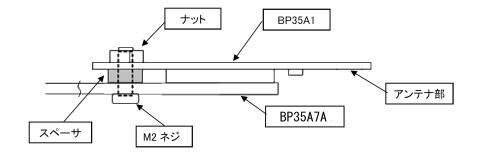 |
|
| Raspberry Pi Zero WH |
�@�@�@�@�@�@�@ |
BP35A7A |
| �@8p GPIO14 TXD |
|
CN2 4p RXD |
| 10p GPIO15 RXD |
|
CN2 5p TXD |
| 3.3V |
|
CN2 3.3V |
| GND |
|
CN2 GND |
|
|
|
|
| �@�@ |
 |
�@�@�@ |
 |
|
RaspberryPi Zero�p�̃��j�o�[�T����̏��BP35A7A��
�s���w�b�_�Ŕ��c�t���B���̏��BP35A1 |
|
Raspberry Pi Zero WH�Ɏ��t�� |
|
|
|
|
|
 |
|
|
|
���ꂾ����HEMS�R���g���[���Ƃ��ē��� |
|
|
�@RaspberryPi Zero��SD�J�[�h�ɂ�Raspberry Pi OS Lite�@( Raspbian GNU/Linux 10 buster)���C���X�g�[�����܂��B�܂�BP35A1/BP35A7A�̃��j�o�[�T����͎��t���܂���B
�i�P�j�@����
�f�B�X�v���C�A�L�[�{�[�h��ڑ����A�TV�d���������܂��BminiHDMI��HDMI�ɕϊ�����P�[�u���AmicroUSB �� USB Type-A�̃L�[�{�[�h�ɂȂ��A�_�v�^���K�v�ł��B
$ sudo raspi-config�@
�ɂ��APassword �AHostname��ݒ肵�܂��B�@SSH���g����悤�ɂ��܂��B
�i�Q�j�@WiFi
RaspberryPi Zero��WiFi���g���܂��̂ŁA/etc/dhcpcd.conf�@��ҏW��WiFi���g����悤�����܂��B
�����܂łŁA���u�[�g����ƁAWindows����Putty�Ń����[�g�iSSH�j���O�C���ł���͂��ł��B
�i�R�j�@Samba�AScreen���C���X�g�[�����Ă����܂��B
�i�S�j�@ RaspberryPi Zero��BP35A1�ƃV���A���ʐMUART�������Ȃ����ߏ��������܂��BRaspberryPi Zero�ł�bluetooth�ɃV���A�����A�T�C������Ă���悤�ŁA���̂悤�ɂ��܂��B
�X�e�b�v�P�@ /boot/cmdline.txt�����̂悤�ɕҏW
$ sudo nano /boot/cmdline.txt
console=tty1 root=PARTUUID=0568b868-02 rootfstype=ext4 elevator=deadline fsck.repair=yes rootwait
�̂悤�ɕҏW�B���Ȃ킿console=serial0,115200�Ƃ����������O���܂��B
�X�e�b�v�Q�@�@config.txt�����̂悤�ɕҏW
$ sudo nano /boot/config.txt
config.txt�̍Ō��
dtoverlay=disable-bt
��lj�
�X�e�b�v�R�@���u�[�g����/dev�f�B���N�g���̂Ȃ��ɁAttyAMA0 ������̂��m�F���܂��B���̃f�o�C�X���́A��قǃv���O�����ɕK�v�ł��B
�X�e�b�v�S�@����Python����UART���g����悤�ɂ��邽�߂ɁA�V���A���|�[�g���색�C�u����python-serial���C���X�g�[��
$ sudo apt-get install python-serial
�i�T�j�@BP35A1����{���삳���邽�߂ɁA�^�[�~�i���G�~�����[�^(minicom)���C���X�g�[�����Ă����܂��B
$ sudo apt-get install minicom
�@������BP35A1�Ɛ������ʐM�ł��Ă��邩�m�F�������Ǝv���܂��BRaspberryPi�̃R���\�[���A���邢��Putty�̃R���\�[�����瑀�삵�܂��BBP35A1/BP35A7A�̃��j�o�[�T��������t���d��������܂��B
minicom�R�}���h��minicom���N����BP35A1�ƒʐM�\�Ƃ��܂��B
$ minicom -D /dev/ttyAMA0 -b 115200
SKVER�Ƒł��Ă݂܂�
�gEVER xxx�h���\�������Ƃ������Ƃ́A������minicom ��BP35A1 ���ڑ�����Ă���Ƃ������ƂɂȂ�܂��B�܂��t�@�[���E�F�A�̃o�[�W�������m�F�ł��܂����B����SKINFO�R�}���h�������܂��B
SKINFO
EINFO XXXX:0000:0000:0000:YYYY:1290:xxxx:xxxx 001D1290xxxxxxx 3B FFFF FFFE
OK |
�����͎��̂悤�ȓ��e�ł��B EINFO <IPADDR><ADDR64><CHANNEL> <PANID><ADDR16>
<IPADDR> �F �[���ɐݒ肳��Ă���IP���U�A�h���X
<ADDR64> �F �[����MAC �A�h���X
<CHANNEL> �F ���ݎg�p���Ă�����g���̘_���`���l���ԍ�
<PANID> �F ���݂�PAN ID
<ADDR16> �F FFFE ���\������܂�
IPv6�A�h���X�́A128�r�b�g��16�r�b�g����8�̃O���[�v�ɋ���Ă��ꂼ��̃O���[�v��4����16�i���ŕ\�L���A�O���[�v�ƃO���[�v�̊Ԃ��R�����Ŏd��܂��B�����āA1�O���[�vXXXX��5�O���[�vYYYY���������Ă����Ă��������B���ꂪBP35A1 �̃\�t�g�E�F�A�֘A�������肷�邽�߂̃��[�U�[ID �ƃp�X���[�h�ƂȂ�܂��B����ŃR�}���h���t�@�����X����ɓ���܂��B
�����BP35A1 �̏o�͐ݒ�����̃R�}���h�ŕύX���Ă����܂��B
����ɂ��A�X�}�[�g���[�^�[�����M�����o�C�i���f�[�^��16�iASCII�����ŕ\������悤�ɂȂ�܂��B���߂��ꂪ�킩�炸�A��J���܂����B�{�R�}���h�́A���s����x�ɐݒ肪����FLASH
�������ɏ����ݕۑ�����A�d������Ă��ݒ�͕ۑ�����Ă��܂��BFLASH �������ւ̏����݉ɂ͐���������܂��̂ŁA�ݒ莞�Ɉ�x�����{�R�}���h�����s����悤�ɂ��Ă��������B
minicom���I������Ƃ��́ACtrl-a����������Az�������āAx�������āAEnter�ł��B
����g�p����R�}���h�͉��L�̂Ƃ���ł��ׂ�SK�Ŏn�܂�܂��BBP35A1 �R�}���h���t�@�����X�Q��
| �R�}���h |
�@�@�@�@�@�@�@ |
���� |
| SKSETPWD |
|
�w�肵���p�X���[�h����PSK�iPre-Shared Key�j�����ēo�^���܂� |
| SKSETRBID |
|
�w�肳�ꂽID ����Route-B ID �����Đݒ肵�܂� |
| SKSCAN |
|
�w�肵���`���l���ɑ��ăA�N�e�B�u�X�L�����܂���ED�iEnergy Detect�j �X�L���������s���܂� |
| SKSREG |
|
���z���W�X�^�̓��e��\���E�ݒ肵�܂� |
| SKLL64 |
|
MAC �A�h���X����IPv6 �����N���[�J���A�h���X�֕ϊ��������ʂ�\�����܂� |
| SKJOIN |
|
�w�肵���ڑ���IPv6 �A�h���X�ɑ���PaC�iPANA �F�N���C�A���g�j�Ƃ���PANA �ڑ��V�[�P���X���J�n���܂� |
| SKSENDTO |
|
�w�肵�������UDP �Ńf�[�^�𑗐M���܂� |
�R�}���h�ɑ���ʒm�Ƃ��āAEVENT���Ԃ���܂��B���̂Ƃ���ł��B
EVENT <�C�x���g�ԍ�>�@<���M���A�h���X> <�C�x���g�ŗL�̈���>�@
�����ȃC�x���g�ԍ��͎��̂Ƃ���
| �C�x���g�ԍ� |
�@�@�@�@�@�@�@ |
���� |
| 0x20 |
|
�r�[�R�� ����M���� |
| 0x21 |
|
UDP ���M�������������� |
| 0x22 |
|
�A�N�e�B�u�X�L�������������� |
| 0x24 |
|
PANA �ɂ��ڑ��ߒ��ŃG���[���������� |
| 0x25 |
|
PANA �ɂ��ڑ����������� |
�R�}���h���t�@�����X��59�y�[�W��Wi-SUN �f�o�C�X�̋N���V�[�P���X�Ⴊ����܂��B����ɂ��������ăR�}���h�̃V�[�P���X��Python�ɂ�蔭�������Ă����܂��B
���낢��ȕ��̊J�����Ⴊ����A���������Q�l�ɂ����Ă��������܂����B
| �@HEMS�v���O���� �@HEMS.py |
#!/usr/bin/env python
# -*- coding: utf-8 -*-
# 2021/03/21�@(C) Dr.Hiroshi Ishikawa 2021/05/01�C�� 2021/05/22�C�� 2021/10/23�C��
import sys
import serial
import time
import datetime
import subprocess
#(13)�^�C���A�E�g�����̂���timeout_decorator��import
#sys.path.append('/home/pi/.local/lib/python2.7/site-packages')
from timeout_decorator import timeout, TimeoutError
def setup(msg):#(1)
global ser
global ipv6Addr
print(timestamp() + " setup start")
# (2)�V���A���|�[�g������
ser = serial.Serial('/dev/ttyAMA0', baudrate=115200, bytesize=8, parity='N', timeout=None, xonxoff=0)
# (3)�L�[�ݒ�@�����g�̒l�ŗv�C��
# B���[�g�F��ID
rbid = "00112233445566778899AABBCCDDEEFF"
# B���[�g�F�p�X���[�h
rbpwd = "0123456789AB"
# B���[�g�F��ID�ݒ�
ser.write("SKSETRBID " + rbid + "\r\n")
waitOK(msg)
# B���[�g�F�p�X���[�h�ݒ�
ser.write("SKSETPWD C " + rbpwd + "\r\n")
waitOK(msg)
# (4)�l�b�g���[�N���o
duration = 0; # ���s��
response = {} # �X�L��������
while not response.has_key("Channel") :
ser.write("SKSCAN 2 FFFFFFFF " + str(5) + "\r\n")
endline = False
while not endline :
line = ser.readline()
sys.stdout.write(line)
if line.startswith("EVENT 22") :
endline = True
elif line.startswith(" ") :#�@�ȉ�PAN ���
# Channel:39
# Channel Page:09
# Pan ID:FFFF
# Addr:FFFFFFFFFFFFFFFF
# LQI:A7
# PairID:FFFFFFFF
PAN = line.strip().split(':')
response[PAN[0]] = PAN[1]
duration += 1 #�X�L�������s�̏ꍇ�A�X�L�������Ԃ𑝂₵�ă��g���C
if duration > 4:#5�s������ċN��
restart()
# (5)�X�L�������ʂ���`���l���ݒ�
# Channel��ݒ�
ser.write("SKSREG S2 " + response["Channel"] + "\r\n")
waitOK(msg)
# Pan ID��ݒ�
ser.write("SKSREG S3 " + response["Pan ID"] + "\r\n")
waitOK(msg)
# MAC�A�h���X(64bit)��IPV6�A�h���X�ɕϊ��B
ser.write("SKLL64 " + response["Addr"] + "\r\n")
ser.readline()
ipv6Addr = ser.readline().strip()
print("ipv6Addr = " + ipv6Addr)
# (6)PANA �F��
ser.write("SKJOIN " + ipv6Addr + "\r\n")
waitOK(msg)
PANAconnected = False
while not PANAconnected :
line = ser.readline()
if msg:
sys.stdout.write(line)
if line.startswith("EVENT 24") :
print(timestamp() + " PANA failure")
restart()
elif line.startswith("EVENT 25") :
print(timestamp() + " PANA Connected")
PANAconnected = True
print(timestamp() + " ECHONET Light start")
@timeout(20) #(14)
def ECHONETLite(msg):#(7)
ECHONETframe = "\x10\x81\x00\x01\x05\xFF\x01\x02\x88\x01\x62\x01\xE7\x00" #(8)
command = "SKSENDTO 1 {0} 0E1A 1 {1:04X} {2}".format(ipv6Addr, len(ECHONETframe), ECHONETframe)
ser.write(command)
#(9)�f�[�^�̎�M����
while True :
line = ser.readline()
if msg:
sys.stdout.write(line)
if line.startswith("ERXUDP") :
udp = line.strip().split(' ')
DATA = udp[8] #ERXUDP��8�Ԗڂ��f�[�^
SEOJ = DATA[8:8+6]
ESV = DATA[20:20+2]
if SEOJ == "028801" and ESV == "72" :# �X�}�[�g�d�͗ʃ��[�^�[(028801)���痈������(72)�Ȃ�
EPC = DATA[24:24+2]
if EPC == "E7" :#�u���d��
hexPower = line[-8:] # �Ō��4�o�C�g�i16�i����8�����j���u���d�͌v���l
intPower = int(hexPower, 16)
outputdata = timestamp() + "," + str(intPower) #�^�C���X�^���v�����ďo��
datafile(outputdata + "\n")
sys.stdout.write( '\r\033[K' + outputdata )
sys.stdout.flush()
break;
def waitOK(msg):#(10)
while True :
line = ser.readline()
if msg:
sys.stdout.write(line)
if line.startswith("OK") :
break
def restart():#(16)�ċN��
subprocess.call(['sudo','reboot'])
def timestamp():
return datetime.datetime.now().strftime("%Y/%m/%d %H:%M:%S")
def datafile(line):#(11)
filename = 'data/' + datetime.datetime.now().strftime("%Y%m") + 'data.txt'
file_data = open(filename , "a" )
file_data.write(line)
file_data.close()
if __name__ == '__main__':#(12)
setup(True)#�R���\�[�����b�Z�[�W���s�v�̏ꍇ�́@msg=False
timeoutcount = 0
while True:
try:
ECHONETLite(False)
time.sleep(4)
timeoutcount = 0
except TimeoutError:#(15)ECHONETLite()����̉�����@timeout()�����ꍇ
timeoutcount = timeoutcount + 1
time.sleep(20)
if timeoutcount > 3:#(17)@timeout()�̉�3�����ꍇ�ċN��
restart()
|
�i1�j�@�J�n����1�x�������s����v���O������setup()���ɂ܂Ƃ߂ċL�q���܂��B���̊��̃p�����[�^�Ƃ��āA msg��True���邢�� False�Ŏw�肵�܂��B����̓R�}���h�A���X�|���X�����ׂăR���\�[����ɏo�͂���ƁA�ώG�ɂȂ�̂ŁA����m�F�̕K�v�Ȏ��ɂ��̒l��True�Ƃ��܂��B
�i�Q�j�@BP35A1�ƃV���A���ʐM���邽�߂̐ݒ���s���܂��BBP35A1�R�}���h���t�@�����X43�y�[�W�ɂ��A�u�{�[���[�g =115200�A�L�����N�^�[�ԃC���^�[�o��=�Ȃ��A
�t���[���� =�����A�v�ƋK�肳��Ă��܂��B����ɁuSK �R�}���h���s��́A�K�����̉�����҂��Ă���A����SK �R�}���h�����s���Ă��������B�Ȃ��A�����̑ҋ@���Ԃ͔��s����R�}���h�ɂ���ĈقȂ�A���b�`���\�b���x��v���邱�Ƃ�����܂��B�v�Ƃ������ӏ���������܂��B
�@����APython�̃V���A���ʐMpySerial API��readline()�̍ۂ�timeout�͎��̂悤�ȓ���ƂȂ��Ă��܂��B timeout = None�F�v�����ꂽ�s����M�����܂ő҂i�f�t�H���g�j
timeout = 0�F�m���u���b�L���O���[�h�A�ǂ̂悤�ȏꍇ�ł������ɖ߂�
timeout = x�F�^�C���A�E�g��x�b�ɐݒ肷��ƁA�s���ɂȂ�Ƃ����ɖ߂�B����ȊO�̏ꍇ�́A�^�C���A�E�g�ɂȂ�܂őҋ@���A����܂łɎ�M�������ׂẴo�C�g��Ԃ��B
���܂��������Ă݂܂������A���́u�^�C���A�E�g�����v�ɏq�ׂ�timeout_decorator�Ƒg�ݍ��킹�A�����I�ɑ҂����킹����ʂ�����������O��ɁA���̂悤�Ɏw�肵�Ă��܂��B
ser = serial.Serial('/dev/ttyAMA0', baudrate=115200, bytesize=8, parity='N',
timeout=None, xonxoff=0)
�i�R�j�@�F�L�[�ݒ�
�d�͉�Ђ���X�����ꂽ�F�h�c�i16�iASCII�R�Q���j�ƃ��[���Œʒm�����p�X���[�h�i�p����12���j��ݒ肵�܂��B���̃X�y�[�X�͕s�v�ł��B�i�ȉ��l�͉��j
���̂悤�ȃR�}���h���V���A���ɑ��M���邽�߁APython����ser.write��OK��҂��܂��B
SKSETRBID 00112233445566778899AABBCCDDEEFF
�@�@
OK
SKSETPWD C 0123456789AB
OK |
�i�S�j�l�b�g���[�N���o
Wi-SUN�l�b�g���[�N�ł͂������̎��g��������A���̂Ȃ��̂ǂ̎��g���������Ă��邩�A�A�N�e�B�u�X�L�����R�}���h���������ăl�b�g���[�N�̌��o���s���܂��B�X�L�������Ԃ�ς��Ȃ��猩����܂ŌJ��Ԃ��܂��B
�������EVENT 20���Ԃ�A�ڑ���(�X�}�[�g���[�^�j��PAN ��o�͂���܂��B
SKSCAN 2 FFFFFFFF 2
EVENT 20 XXXX:0000:0000:0000:YYYY:1290:xxxx:xxxx
EPANDESC
�@�@Channel:21
�@�@Channel Page:09
�@�@ Pan ID:1234
�@�@ Addr:001D129012345678
�@�@ LQI:A7
�@�@ PairID:FFFFFFFF
EVENT 22 XXXX:0000:0000:0000:YYYY:1290:xxxx:xxxx
|
������
Channel �F ��������PAN �̎��g���i�_���`���l���ԍ��j
Channel Page �F ��������PAN �̃`���l���y�[�W
Pan ID �F ��������PAN ��PAN ID
Addr �F �A�N�e�B�u�X�L�����������̃A�h���X
LQI �F ��M�����r�[�R���̎�MRSSI
PairID�F���肩���M����Pairing ID
�i�T�j�`���l���ݒ� �i33ch�i0x21�j�i922.5MHz�j�̗�j
�A�N�e�B�u�X�L�����̊����iEVENT 22�j��҂��Ă���A�ȉ��̃R�}���h�𑗐M���܂��B
PAN ���`���l����PAN ID ���擾���āA�����S2 ��S3 �ɐݒ肵�܂��B
SKSREG S2 21
SKSREG S3 1234 |
�����Addr�iMac�A�h���X�j����IPv6 �A�h���X�ϊ����܂��B
�i�U�jPANA �F�iPaC�j
���������X�}�[�g���[�^�ɑ���PANA �F�N���C�A���g�Ƃ��āASKJOIN�R�}���h�ɂ��PANA�ڑ��V�[�P���X���J�n���܂��B
| SKJOIN FE80:0000:0000:0000:021D:1290:1234:5678 |
PANA �ɂ��ڑ������iEVENT 25�j���m�F������A�����ݒ���I�����܂��B
�i�V�j�f�[�^��M �̂��߂�ECHONETLite()��
�X�}�[�g���[�^�Ƃ̃f�[�^����M �̂��߂�ECHONETLite()�����������܂��Bsetup()���Ɠ��l�ɃR���\�[�����b�Z�[�W�̗v�s�v���w��ł��܂��B
�f�[�^�̑���́AIP �ʐM�iPANA�Í���UDP�j�ɂ���čs���܂��B�R�}���h��SKSENDTO��p���܂��B�d���̃t�H�[�}�b�g�́AECHONETLite �K�i�ɂ����������}�̂悤�ȍ\���ł��B�ėp���E�g�����̂��߂��A���Ȃ�璷�ł��B
�i�W�j�@��Q�� ECHONET Lite �ʐM�~�h���E�F�A�d�l�ɂ��A���̓��e�̃t���[�����w�肵�܂��B
ECHONETframe = "\x10\x81\x00\x01\x05\xFF\x01\x02\x88\x01\x62\x01\xE7\x00"
�����Ł@EPC�ɂ͂O��E7�Ƃ��Ă��܂����A�u���̓d�͒l��v�����Ă��܂��B
| Header |
Value |
���� |
| EHD1 |
10 |
ECHONET Lite�K�i ��\�� |
| EHD2 |
81 |
�`��1 ���w�� |
| TID |
0001 |
�g�����U�N�V����ID |
| SEOJ |
05FF01 |
���M��ECHONET Lite�I�u�W�F�N�g�w�� |
| DEOJ |
028801 |
��M��ECHONET Lite�I�u�W�F�N�g�w�� |
| ESV |
62 |
�ǂݏo���v��(GET) |
| OPC |
01 |
�����v���p�e�B�� |
| EPC |
E7 |
�u���d�͌v���l |
| PDC |
00 |
EDT�̃o�C�g�� |
SKSENDTO �R�}���h��p���A��L�t���[�����X�}�[�g���[�^�ɑ��M���܂��BSKSENDTO�R�}���h�̏����͎��̂Ƃ���ł��B UDP�̃|�[�g�ԍ���ECHONET
Lite �p��3610�i0x0E1A�j���g�p���܂��B�Z�L�����e�B�t���O�ňÍ����w�肵�܂��B<DATA>�ɂ͏�L�t���[��������܂��B
SKSENDTO 1 <IPv6�A�h���X > <PORT�ԍ�> <�Z�L�����e�B�t���O> <�f�[�^��>
<DATA>
��̗�ł̓X�}�[�g���[�^�i��FE80:0000:0000:0000:021D:1290:1234:5678�j�ɑ���
|
SKSENDTO 1 FE80:0000:0000:0000:021D:1290:1234:5678 0E1A 1 000E 1081000105FF010288016201E700
|
�Ȃ��Ō�̃f�[�^�����̓R���\�[����͕\���i�G�R�[�o�b�N�j����܂���B�@
�i�X�j�f�[�^�̎�M����
SKSENDTO�R�}���h�ɑ��Ẵ��X�|���X�Ƃ��āAERXUDP�Ŏn�܂鎟�̂悤�ȉ���������܂��B
ERXUDP <���M��IPv6 �A�h���X> <���M��IPv6 �A�h���X>�@<���M���|�[�g�ԍ�>�@<���M��|�[�g�ԍ�>�@<���M����MAC �w�A�h���X> 1 <��M�����f�[�^�̒���> <��M�f�[�^> <��M�f�[�^>�̓��e�͎��̂Ƃ���ł��B
| Header |
Value |
���� |
| ECHONET Lite�w�b�_1 |
10 |
ECHONET Lite�K�i ��\�� |
| ECHONET Lite�w�b�_2 |
81 |
�`��1 ���w�� |
| TID |
0001 |
�g�����U�N�V����ID |
| SEOJ |
028801 |
���M���@�X�}�[�g�d�͗ʃ��[�^�[ |
| DEOJ |
05FF01 |
��M���I�u�W�F�N�g |
| ESV |
72 |
�ǂݏo������ |
| OPC |
01 |
�����v���p�e�B�� |
| EPC |
E7 |
�u���d�͌v���l |
| PDC |
04 |
EDT�̃o�C�g�� |
| EDT |
000000A0 |
160W |
���̃��b�Z�[�W�͒����ł����A�Ōォ��PDC�Ŏ������o�C�g�����Ƃ肾���A�u�Ԃ̓d�͒l�������܂��B
�@�Ȃ��u���d�͌v���l�ȊO�̐ώZ�d�͗ʁA�u���d���v���ʁA�莞�ώZ�d�͗ʂȂǂ̌v���ɂ��ẮA�܂�����Ă��܂���B�X�}�[�g�d�͗ʃ��[�^�N���X�K��
(APPENDIX ECHONET�@��I�u�W�F�N�g�ڍK��) ���Q�l�B
�i�P�O�j�R�}���h�𑗐M������A�hOK"��҂ꍇ����������܂��B���̂��߂̊����`���Ă����܂��B
�i�P�P�j�ǂݎ�����u�ԓd�͗ʂɃ^�C���X�^���v�����āA�t�@�C���ɏ������݂܂��B���g���u�����N���Ă������悤�ɁAopen�Aclose�����̂Ǎs���܂��B
�i�P�Q�j���C����ECHONETLite()�����[�v�ŌĂт܂��B�i�P�R�j�łׂ̂�ECHONETLite()���^�C���A�E�g�����Ƃ��ɂ��A�����I�ɌJ��Ԃ��܂��B
�ő�1.5�b��1�x�f�[�^��������̂ŁAtime.sleep(4)�����Ă��܂��B
�@BP35A1 �R�}���h���t�@�����X�ɂ��ƁA�u�K�����̉�����҂��Ă���A����SK �R�}���h�����s���Ă��������B�Ȃ��A�����̑ҋ@���Ԃ͔��s����R�}���h�ɂ���ĈقȂ�A���b�`���\�b���x��v���邱�v�Ƃ���܂��B�܂��A��l�������u�A���v���ł��Ȃ��B�Ȃ��s����ł��v�Ȃǂ̋L�q������A����I��LINUX��cron�R�}���h�ŁAPython�v���O�����̍ċN��������ȂǍH�v�����Ă��܂��B
�@�����͂悭�킩��܂��A���^�]�������Ȃ�ƁAECHONETLite()�����牞�����Ԃ�Ȃ��ꍇ������A�X�g�[�����Ă��܂��܂��B���̂���ECHONETLite()����̉�������莞�ԋA��Ȃ��Ƃ��́A�����I�ɍēx���s����悤�^�C���A�E�g�̏��������邱�Ƃɂ��܂����B��̓I�ɂ�timeout_decorator���g���Ă݂��Ƃ���A���Ȃ���肵�ĘA���^�]���\�ƂȂ�܂����B
�@����ɂ���ł��A��������1�x�X�g�[�����邱�Ƃ�����A�ŏI�I��RaspberryPi���ċN�����鏈�������܂����B�i2021/10/23�NjL�j
timeout_decorator�̃C���X�g�[��
timeout_decorator��pip�ŃC���X�g�[�����܂��B���̏ꍇ�Apip�����܂��������Apip�̃C���X�g�[������s���܂����B
$ sudo apt-get update
$ sudo apt-get install python-pip
���̌�
$ python -m pip install timeout-decorator
����
$ pip show timeout-decorator
�ɂ��Atimeout_decorator���ǂ��̃f�B���N�g���ɃC���X�g�[������Ă��邩�m�F���܂��B
�i�P�R�j�v���O�����ł�
from timeout_decorator import timeout, TimeoutError
��import���܂��B
import�G���[�����������ꍇ
sys.path.append('/home/pi/.local/lib/python2.7/site-packages')
�̂悤�ɁAtimeout_decorator�̃C���X�g�[���������K�v������܂��B
�i�P�S�jECHONETLite()�̒��O��@timeout(20) �Ńf�R���[�g���A�^�C���A�E�g�̕b����20�b�Ɏw�肵�܂��B
�i�P�T�j�����AECHONETLite()����̉��������̕b���ŕԂ�Ȃ���ATimeoutErro���������܂��B�Ăԑ��ŗ�O�����m���Awhile���[�v�ɖ߂��܂��B
�i�P�U�j�ċN���̏���
�ċN���̓R�}���h���C������
$ sudo reboot
�ł��̂ŁAPython����
subprocess.call(['sudo','reboot'])
�Ƃ��܂��B�������restart()�ƒ�`���܂��B
�i�P�V�j�̂悤�Ƀ^�C���A�E�g��3������ꍇ�A�ċN�����邱�ƂƂ��܂����B
�@����HEMS�R���g���[���́A���͏o�͂Ƃ������ł��̂ŁA�TV��������Ύ��R�ɐݒu�ł��܂��B�X�}�[�g���[�^�̈ʒu���牓���Ȃ������ɐݒu���܂��B
�e�p�\�R���̃R���\�[�����玟�̂悤�ɋN�����܂��B
$ sudo python HEMS.py
�@RaspberryPi��data�f�B���N�g���Ɍ��ɂP�{�̃t�@�C�����ł��܂��B�ePC����EXCEL�ŊJ���܂��B���̃t�@�C�������I�ɓǂ݂ɍs���Agnuplot�ō�}���܂��B���Ƃ���5���ԕ����O���t���������̂��ȉ��Ɏ����܂�
|
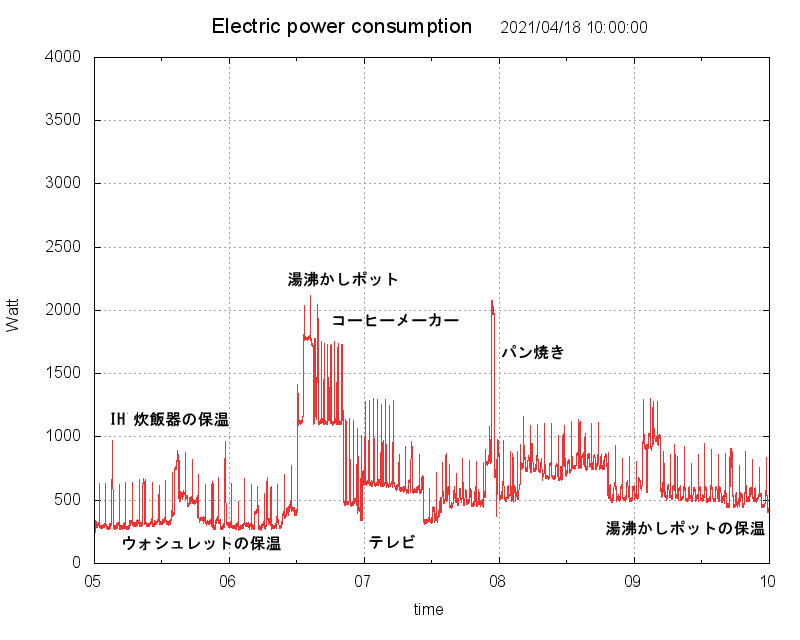 |
�v���͐��� |
|
|
|
�@�ڍׂȎg�p�d�͗ʕω����݂邱�Ƃ��ł��܂��B�Ɩ���e���r�̂悤�ȓd�͏���̂ق��ɁA�ׂ��ȃX�p�C�N��̕ϓ������邱�Ƃ��킩��܂����B�����I�ȃX�p�C�N��IH���ъ�̕ۉ��A�E�H�V�����b�g�̕ۉ��ł��B�①�ɁA���������|�b�g�A�e���r�̑ҋ@�d�͂ȂLjӊO�ȂƂ���œd�C������Ă���̂��A�����ɂȂ�܂����B������݂Ȃ���ǂ̊�@���d�C��H���Ă��邩����l�T�����s���A�ȃG�l�ɂƂ߂邱�ƂƂ������܂��B
| �Z�L�����e�B��̂��߁A���茋�ʂ�Web�ւ̃��A���^�C���\���͍s���Ă��܂���B |
|